谷歌浏览器如何保存账号密码
谷歌浏览器如何保存账号密码?如今越来越多的人选择使用谷歌浏览器办公或者学习,大家在使用谷歌浏览器的时候会登录一些网站,大家可以将这些网站的账号密码保存,以便下次直接登录,不过很多用户都还不了解如何在谷歌浏览器里将网页账号密码自动保存下来。下面的文章就是谷歌浏览器自动保存账号密码设置教程,有需要的朋友不妨来了解一下。
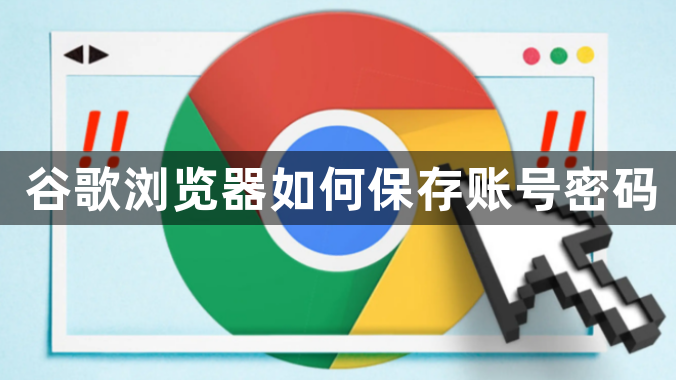
谷歌浏览器自动保存账号密码设置教程
1、首先在谷歌浏览器页面,点击【菜单】,如下图所示。
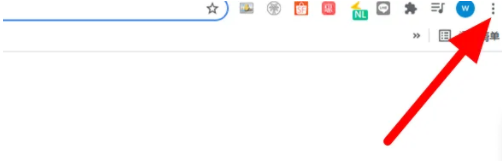
2、然后出现下拉菜单,点击【设置】,如下图所示。
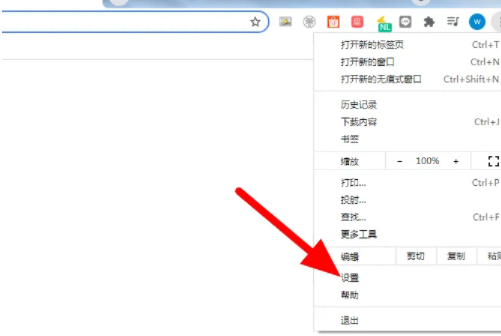
3、进入设置页面,点击【自动填充】,如下图所示。
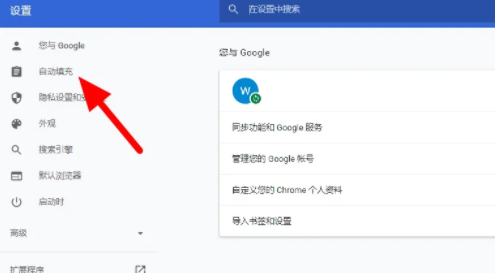
4、进入自动填充页面,点击【密码】,如下图所示。
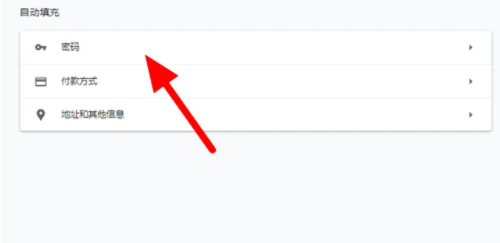
5、开启【提示保存密码】,即可完成设置,如下图所示。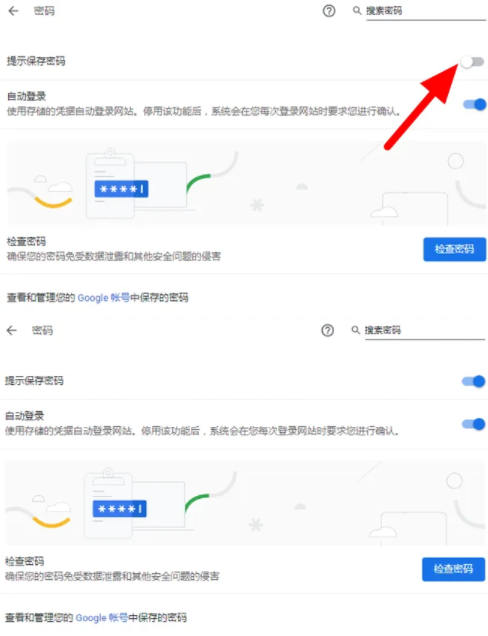
以上就是chrome官网站给大家带来的【谷歌浏览器如何保存账号密码?谷歌浏览器自动保存账号密码设置教程】全部内容,大家不要错过了。
相关下载
 谷歌浏览器简洁版
谷歌浏览器简洁版
硬件:Windows系统 版本:85.0.4183.83 大小:63MB 语言:简体中文
评分: 发布:2024-11-21 更新:2024-11-21 厂商:谷歌信息技术(中国)有限公司
相关教程
